Budući da Google vlasnicima računa dopušta promjenu lozinke u bilo kojem trenutku, redovito ažuriranje vaše lozinke za Gmail besplatan je i učinkovit način sprječavanja neovlaštenih korisnika da pristupe vašem računu. Odjeljak Računi i uvoz na stranici Postavke vašeg Gmail računa ima opciju promjene vaše lozinke. Jedina vjerodajnica koja vam je potrebna da dovršite promjenu je vaša trenutna lozinka za Gmail.
Upozorenje
Vaša zaporka za Gmail ujedno je i lozinka vašeg Google računa. Stoga je vaša nova zaporka također pristupnik vašeg računa na drugim Google proizvodima, kao što su Google kalendar, Google Voice i YouTube.
Korak 1
Prijavite se na svoj Gmail račun i kliknite na Postavke ikona, koja podsjeća na zupčanik, u gornjem desnom kutu stranice. Odaberite Postavke iz okvira padajućeg izbornika da biste otvorili stranicu Postavke.
Video dana
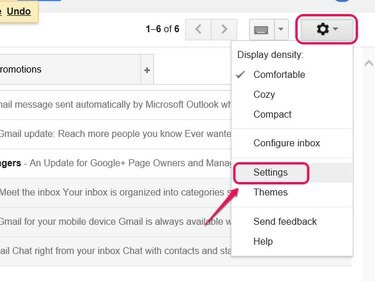
Alatna traka postavki Gmaila.
Zasluga slike: Slika ljubaznošću Googlea.
Savjet
Ako se ne možete sjetiti podataka o svom Google računu ili imate problema s prijavom na svoj Gmail račun, posjetite
Google Ne mogu pristupiti svom računu stranicu za rješavanje problema.Korak 2
Klik Računi i uvoz a zatim kliknite Promijeni lozinku u odjeljku Promjena postavki računa.
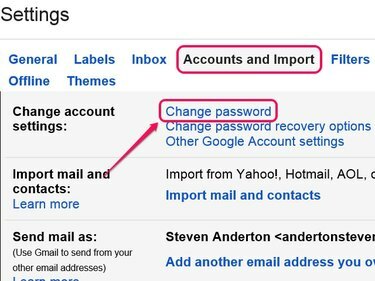
Kliknite Promijeni opcije oporavka lozinke za upravljanje postavkama oporavka računa.
Zasluga slike: Slika ljubaznošću Googlea.
Korak 3
Unesite svoju trenutnu lozinku računa u polje Lozinka da biste otvorili stranicu Lozinka.
Savjet
Stranicu lozinke možete otvoriti i tako da se prijavite na stranicu postavki Google računa. Pregledajte do Postavke Google računa stranicu i prijavite se na svoj račun. Pomaknite se prema dolje po stranici, kliknite Zaporka u odjeljku Prijava, a zatim unesite lozinku svog računa da biste otvorili stranicu Lozinka.
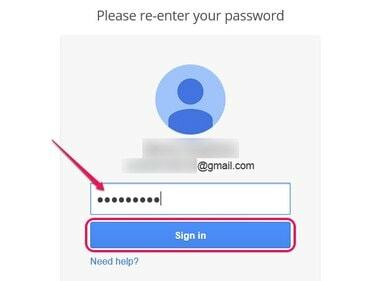
Kliknite Trebam pomoć ako se ne možete sjetiti svoje lozinke.
Zasluga slike: Slika ljubaznošću Googlea.
4. korak
Napravite novi jaka lozinka koji je u skladu s Googleovim zahtjevi za lozinkom. Na primjer, vaša nova alfanumerička lozinka mora imati najmanje osam znakova i ne može biti lozinka koju ste koristili u prošloj godini. Uključite i mala i velika slova, brojeve i posebne znakove.
Unesite lozinku u polja Nova lozinka i Ponovi novu lozinku, a zatim kliknite na Promijeni lozinku gumb za postavljanje nove lozinke.
Savjet
Kako biste povećali snagu svoje nove lozinke, razmislite o korištenju više od osam znakova i izbjegavajte uključivanje uobičajenih riječi ili bilo kakvih osobnih podataka.
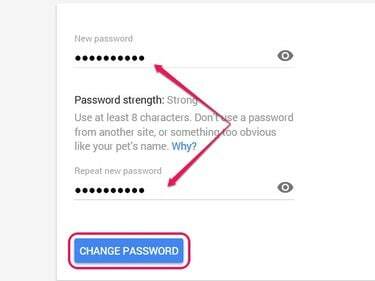
Nakon što kliknete gumb Promijeni lozinku pojavljuje se poruka koja potvrđuje promjenu.
Zasluga slike: Slika ljubaznošću Googlea.
Savjet
Koristite Googleove Potvrda u dva koraka značajka za poboljšanje sigurnosti vašeg računa zahtijevanjem telefonske provjere uz zaporku za pristup računu.
Upozorenje
Također morate promijeniti zaporku svog računa na svim klijentima e-pošte, aplikacijama i uređajima – i stolnim i mobilnim – koje koristite za pristup svom Gmail računu. U većini slučajeva, klijent e-pošte, aplikacija ili uređaj traži novu zaporku sljedeći put kada pokušate pristupiti svom računu.



